 力控DataServer.docx
力控DataServer.docx
- 文档编号:6279022
- 上传时间:2023-01-05
- 格式:DOCX
- 页数:11
- 大小:303.34KB
力控DataServer.docx
《力控DataServer.docx》由会员分享,可在线阅读,更多相关《力控DataServer.docx(11页珍藏版)》请在冰豆网上搜索。
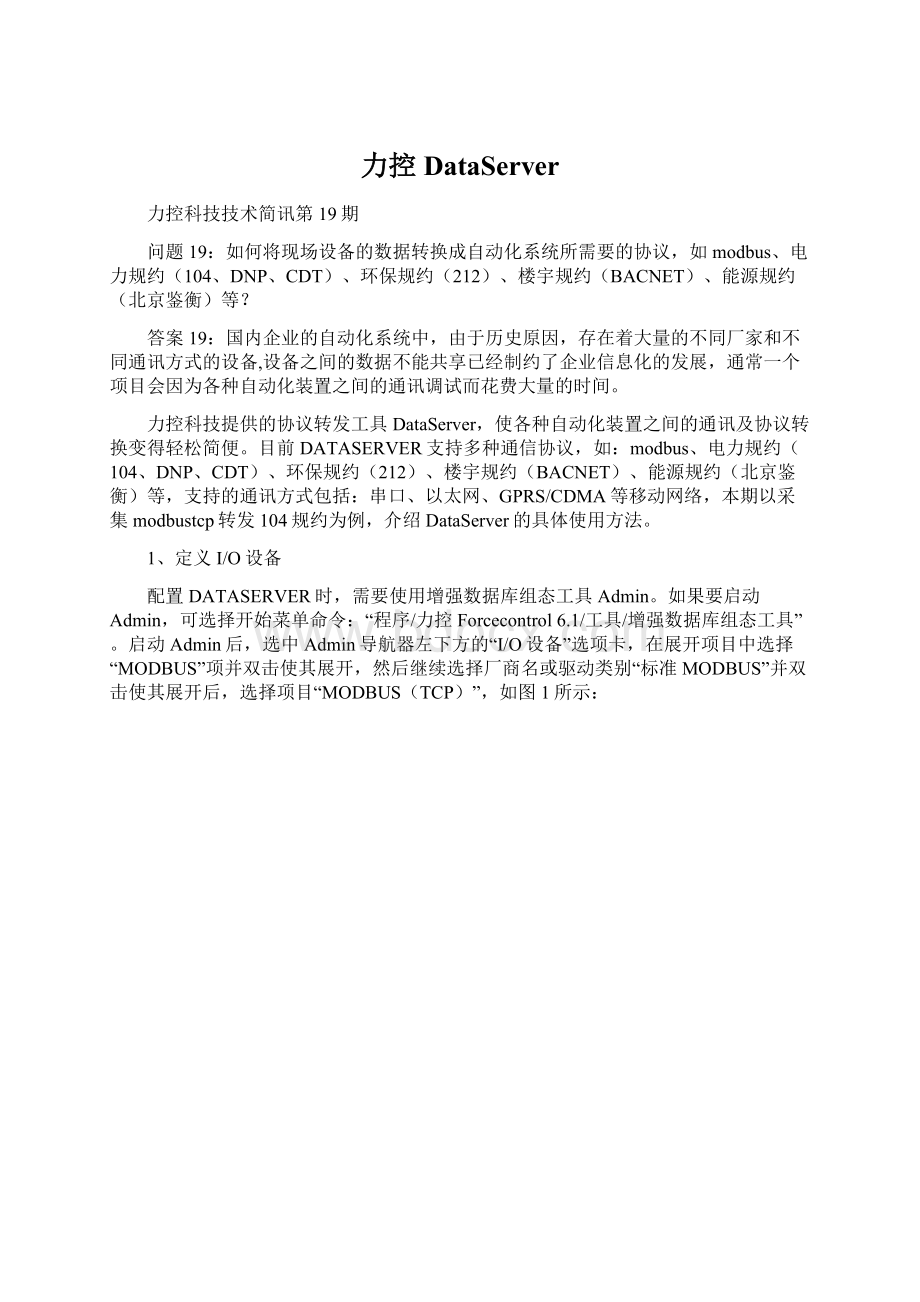
力控DataServer
力控科技技术简讯第19期
问题19:
如何将现场设备的数据转换成自动化系统所需要的协议,如modbus、电力规约(104、DNP、CDT)、环保规约(212)、楼宇规约(BACNET)、能源规约(北京鉴衡)等?
答案19:
国内企业的自动化系统中,由于历史原因,存在着大量的不同厂家和不同通讯方式的设备,设备之间的数据不能共享已经制约了企业信息化的发展,通常一个项目会因为各种自动化装置之间的通讯调试而花费大量的时间。
力控科技提供的协议转发工具DataServer,使各种自动化装置之间的通讯及协议转换变得轻松简便。
目前DATASERVER支持多种通信协议,如:
modbus、电力规约(104、DNP、CDT)、环保规约(212)、楼宇规约(BACNET)、能源规约(北京鉴衡)等,支持的通讯方式包括:
串口、以太网、GPRS/CDMA等移动网络,本期以采集modbustcp转发104规约为例,介绍DataServer的具体使用方法。
1、定义I/O设备
配置DATASERVER时,需要使用增强数据库组态工具Admin。
如果要启动Admin,可选择开始菜单命令:
“程序/力控Forcecontrol6.1/工具/增强数据库组态工具”。
启动Admin后,选中Admin导航器左下方的“I/O设备”选项卡,在展开项目中选择“MODBUS”项并双击使其展开,然后继续选择厂商名或驱动类别“标准MODBUS”并双击使其展开后,选择项目“MODBUS(TCP)”,如图1所示:
图1
单击鼠标右键,在弹出菜单里选择“新建”出现如图2所示的“I/O设备定义”对话框,填写设备名称和设备地址,其余选项选择默认
图2
单击“下一步”按钮,导出如下图所示的“设备配置-第二步”对话框,此对话框根据设备通信方式的不同而不同,本例为MODBUS(TCP)设备,此设备提供以太网通讯方式,所以需要在设备IP地址栏里填入设备的IP地址。
一般情况下,MODBUS(TCP)设备端口为“502”。
其它参数采用缺省设置即可。
图3
单击“下一步”按钮,导出如图4所示的“设备配置-第三步”对话框,用户需要根据设备的具体情况设定其处理32位浮点数和32位整型数据时四个字节的排列顺序;每包数据的最大长度,默认为“64”;设备是否支持6号命令和16号命令。
本例采用默认设置。
图4
单击“完成”按钮返回,在右侧工作区的驱动列表里增加了一项名称为“dev”,类型为“MODBUS”,厂家为“标准MODBUS”,型号为“MODBUS(TCP)”的设备。
如图5
图5
如果要对I/O设备“dev”的配置进行修改,双击项目“dev”,会再次出现dev的“I/O设备定义”对话框。
若要删除I/O设备“dev”,用鼠标右键单击项目“dev”,在弹出的右键菜单中选择“删除”。
2、转发配置
当通过I/O设备将我们想要的数据采集至操作站监控系统后,下一步需要做的工作就是将采集上来的数据以何种方式转发给第三方上位系统。
上位系统以指定的通讯方式和通讯协议与操作站监控系统通讯,我们需要在操作站监控系统里定义相应协议的转发设备才能将数据转发给上位系统。
在此工程中,转发设备使用电力部颁发的IEC104规约,将IEC104报文主动转发至上位系统。
定义转发设备的步骤如下:
选中Admin导航器左下方的“转发设备”选项卡,在展开项目中选择“电力规约”项并双击使其展开,然后继续选择厂商名或驱动类别“104转发”并双击使其展开后,选择项目“104”,如图6:
图6
右键单击“104”,在弹出菜单里选择“新建”出现如图7的数据转发配置对话框,在“名称”输入框内键入一个人为定义的名称,为了记忆我们输入“iec104”(大小写都可以),通讯方式选择TCP/IP网络(服务器模式)
图7
串口(RS232/422/485):
支持232,422,485几种方式。
TCP/IP(服务器模式):
通讯方式是TCP/IP,被动方式。
TCP/IP(客户端模式):
通讯方式是TCP/IP,主动方式。
这里的主动和被动主要针对链路,有了这两种方式,固定IP无论是在服务器端还是在客户端,力控都可以与第三方软件进行通讯。
固定IP在服务器端可以用被动方式;固定IP在客户端可以用主动方式,这个时候客户端需要配合力控的网桥组件使用。
TCP/IP(多服务器模式):
支持多个客户端同时访问转发服务器。
UDP/IP网络:
UDP/IP网络方式。
网桥(CDMA,GPRS):
网桥的方式。
单击“下一步”按钮,导出如图8的数据转发配置对话框,IP地址为本机的IP地址,端口号为2404,组播IP地址不需要填写。
图8
单击“下一步”按钮,导出如图5-34对话框,在此对话框里设置转发设备的通讯协议的相关信息,根据通讯协议的不同此对话框也各不相同。
默认的信息体地址、传送原因、公共地址所占字节长度是标准iec104规约规定的,如果接收数据的104主站遵循的协议是标准iec104协议,此处不需要修改,如果不是标准iec104规约,需要根据协议规定来填写,其他参数默认即可。
图9
单击“确定”按钮返回,在右侧工作区转发驱动列表里增加了一项名称为“iec104”,类型为“电力规约”,厂家为“104转发”,型号为“104”的设备。
如图10。
图10
如果要对所定义的转发设备“iec104”的配置进行修改,双击项目“iec104”,会再次出现iec104的转发配置对话框。
若要删除转发设备“iec104”,用鼠标右键单击项目“iec104”,在弹出的右键菜单中选择“删除”。
3、数据库定义
I/O设备与转发设备之间是通过实时数据库建立数据映射关系的。
下面说明创建数据库及建立映射关系的过程:
切换ADMIN导航器下方的选项卡到“数据库”界面。
在实时库图标上点击右键,弹出对话框,如图11:
图11
点击新建,进入点区域及点类型的选择对话框,如图12:
图12
点击“继续”进入点定义对话框,如图13:
图13
输入点名,其他的可以默认,创建好了数据点之后,就要将所创建的数据点与我们所建立的I/O设备和转发设备映射起来。
由于数据库可以与多个I/O设备和转发设备进行数据交换,所以我们必须指定哪个点与哪个I/O设备连接,该点又用哪个转发设备对其进行转发,点击数据连接,如图14:
图14
点击“连接项”后面的“增加”按钮,弹出数据连接的向导对话框,按对话框中的内容及提示,可完成点的数据连接定义。
如下图所示:
图15
点击“转发连接”项,如图16:
图16
选中参数“PV”,在“设备”下拉框中选择“iec104”转发设备,点击该下拉框后面的“增加”按钮,弹出数据连接的向导对话框,按对话框中的内容及提示,可完成一个点的转发连接定义。
如图17所示:
图17
公共地址、数据类型、对象地址可根据自己的需要进行设定
上限,下限,精度的关系:
转发值=当前值*(上限-下限)/精度。
点击确定如下图
图18
规格化设置:
对转发值进行量程变换,变换关系如下,
转发值=(最大值转发值-最小转发值)/最大工程值-最小工程值
点击确定完成组点。
重复以上步骤,可完成全部数据库点的连接定义,所有数据库中点连接定义好以后,点击菜单中“保存”,然后关闭Admin工程制作环境,该数据库服务程序(DATASERVER)配置完成。
- 配套讲稿:
如PPT文件的首页显示word图标,表示该PPT已包含配套word讲稿。双击word图标可打开word文档。
- 特殊限制:
部分文档作品中含有的国旗、国徽等图片,仅作为作品整体效果示例展示,禁止商用。设计者仅对作品中独创性部分享有著作权。
- 关 键 词:
- 力控 DataServer
 冰豆网所有资源均是用户自行上传分享,仅供网友学习交流,未经上传用户书面授权,请勿作他用。
冰豆网所有资源均是用户自行上传分享,仅供网友学习交流,未经上传用户书面授权,请勿作他用。


 铝散热器项目年度预算报告.docx
铝散热器项目年度预算报告.docx
